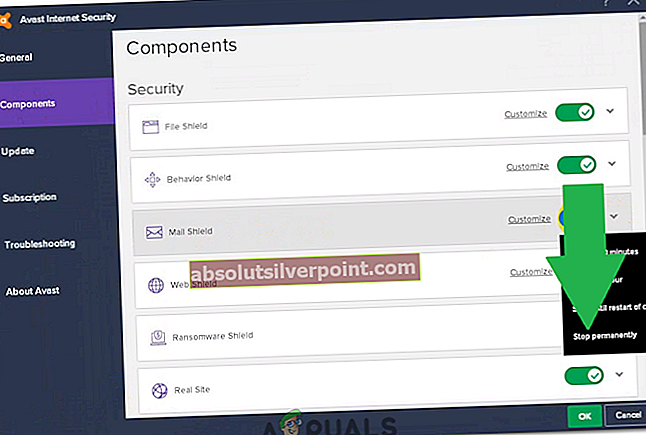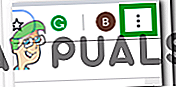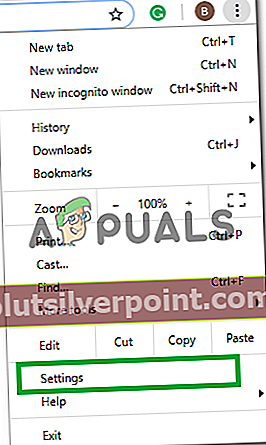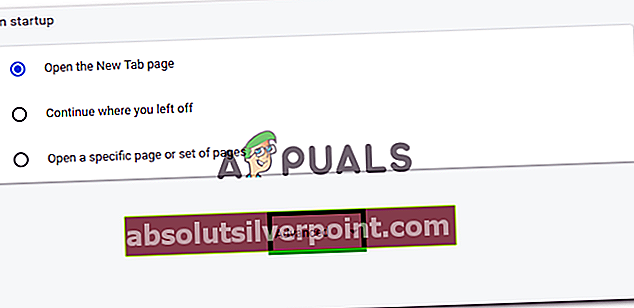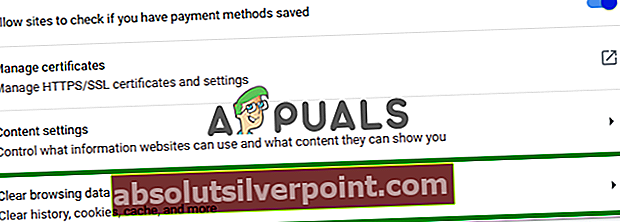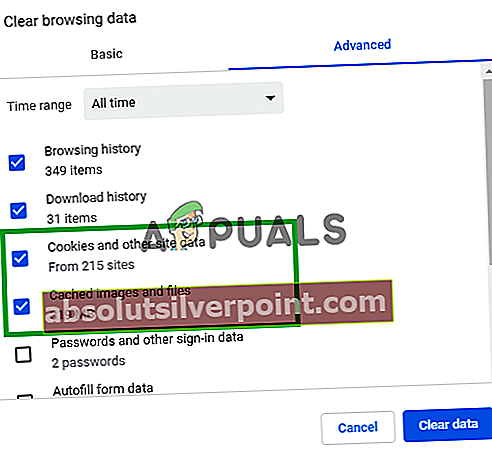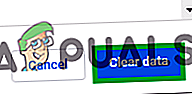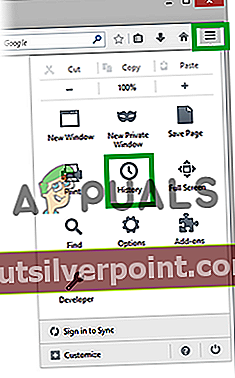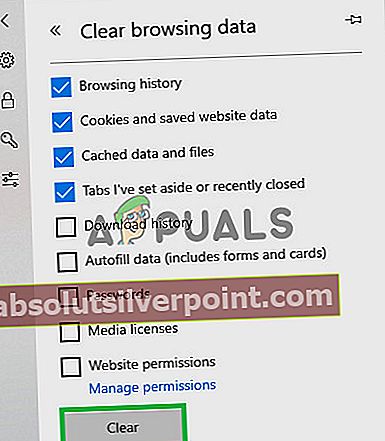Ορισμένοι χρήστες ανέφεραν ότι βλέπουν το Gmail # 007 σφάλμα κατά την προσπάθεια αποστολής εξερχόμενου email. Πριν από τον κωδικό σφάλματος ακολουθεί το ακόλουθο κείμενο:"Ωχ ... προέκυψε σφάλμα διακομιστή και δεν στάλθηκε το email σας". Από τις έρευνές μας, το πρόβλημα εμφανίζεται μόνο στον Firefox και σε μερικά άλλα προγράμματα περιήγησης, αλλά όχι στο Chrome.
Εάν αντιμετωπίζετε αυτήν την περίοδο το συγκεκριμένο πρόβλημα, μπορεί να σας βοηθήσουν οι ακόλουθες μέθοδοι. Καταφέραμε να εντοπίσουμε μερικές λύσεις που έχουν χρησιμοποιήσει οι χρήστες σε παρόμοια κατάσταση προκειμένου να αποφύγουν τοGmail # 007 λάθος. Ακολουθήστε όποια μέθοδο φαίνεται πιο βολική για τις προτιμήσεις σας. Ας ξεκινήσουμε!
Μέθοδος 1: Απενεργοποίηση υπογραφής email από το Avast (ή άλλο antivirus)
Εάν χρησιμοποιείτε μια εξωτερική σουίτα προστασίας από ιούς, το πρόβλημα πιθανότατα συμβαίνει στον υπολογιστή σας και όχι στους διακομιστές email του Gmail. Avast, AVG, και McAfee είναι γνωστά γνωστά ότι προκαλούν αυτό το ζήτημα όταν δεν τους εμποδίζεται να σαρώσουν την υπογραφή email των εξερχόμενων email. Για να ελέγξετε εάν προκαλούν αυτό το ζήτημα, απενεργοποιήστε το πρόγραμμα προστασίας από ιούς και ελέγξτε αν αυτό βοηθά και αν συμβαίνει, ακολουθήστε τον παρακάτω οδηγό.
Ο πιο κομψός τρόπος για να λύσετε αυτό το ζήτημα είναι να δώσετε εντολή στο antivirus να αποφύγει τη σάρωση των υπογραφών των email που στέλνετε. Τα βήματα είναι πραγματικά συγκεκριμένα για κάθε σουίτα ασφαλείας, αλλά μπορείτε γενικά να βρείτε αυτήν την επιλογή ως Υπογραφή ηλεκτρονικού ταχυδρομείου σάρωσης.
- Σε AVG, μπορείτε να βρείτε αυτήν τη ρύθμιση στη λίστα Ρυθμίσεις> Γενικά. Μόλις είστε εκεί, απενεργοποιήστε το πλαίσιο ελέγχου που σχετίζεται με Υπογραφή email και χτύπησε Σώσει.
- Σε Avast, παω σε Ρυθμίσεις> Γενικά και απενεργοποιήστε το πλαίσιο ελέγχου δίπλα Ενεργοποιήστε την υπογραφή email Avast και πατήστε Αποθήκευση.

Μετά την επανεκκίνηση του προγράμματος περιήγησής σας, θα πρέπει να μπορείτε να στέλνετε email κανονικά (χωρίς τοΣφάλμα Gmail # 007).
Σημείωση: Εάν δεν μπορείτε να προσδιορίσετε τη ρύθμιση που εμποδίζει τον εντοπισμό του ιού σας από τον έλεγχο της αλληλογραφίας υπογραφής, μπορείτε επίσης να απενεργοποιήσετε προσωρινά τη σουίτα ασφαλείας ενώ στέλνετε το email σας. Φυσικά, αυτό δεν είναι ιδανικό, αλλά θα επιτρέψει να ξεπεράσουμε τοΣφάλμα Gmail # 007. Επιπλέον, εξετάστε το ενδεχόμενο να χρησιμοποιήσετε μια άλλη σουίτα ασφαλείας που είναι πιο χαλαρή με ειδικά μηνύματα ηλεκτρονικού ταχυδρομείου - το ενσωματωμένο Windows Defender δεν θα προκαλέσει προβλήματα) με τις εξερχόμενες υπογραφές email σας.
Σε περίπτωση που σας αρέσει το πρόγραμμα προστασίας από ιούς, μεταβείτε στο Μέθοδος 2 για μια εναλλακτική λύση.
Μέθοδος 2: Χρήση διαφορετικού προγράμματος περιήγησης
Γνωρίζω ότι αυτή η μέθοδος δεν είναι απαραίτητα ιδανική, αλλά εάν το πρόγραμμα προστασίας από ιούς δεν διαθέτει ενσωματωμένη ρύθμιση που του δίνει εντολή να αποφύγει τη σάρωση της αλληλογραφίας υπογραφής, μπορείτε να δοκιμάσετε να χρησιμοποιήσετε ένα πρόγραμμα περιήγησης ιστού διαφορετικό από τον Firefox για να αποφύγετεΣφάλμα Gmail # 007.Σε γενικές γραμμές, αυτή η μέθοδος προτιμάται αν σας αρέσει η λύση προστασίας από ιούς τρίτου μέρους.
Έχοντας αυτό κατά νου, σκεφτείτε να χρησιμοποιήσετε το Chrome ή το Opera για να στείλετε το ίδιο email που προηγουμένως απέτυχε να χρησιμοποιήσετε το Εφαρμογή ιστού Gmail. Τα εξερχόμενα email σας θα πρέπει να φτάσουν στον προορισμό τους χωρίς προβλήματα.
Μέθοδος 3: Απενεργοποίηση Avast Email Shield
Σε ορισμένες περιπτώσεις, τα ζητήματα ενδέχεται να προκληθούν λόγω της δυνατότητας προστασίας από ιούς email του Avast λόγω της οποίας σαρώνει και αναζητά ιούς / κακόβουλα προγράμματα στο φάκελο εισερχομένων email / spam. Επομένως, σε αυτό το βήμα, θα απενεργοποιήσουμε την ασπίδα ηλεκτρονικού ταχυδρομείου της Avast. Γι'αυτό:
- Ανοιξε «Avast» από το δίσκο συστήματος και επιλέξτε το "Ρυθμίσεις" επιλογή από κάτω αριστερά.
- Επίλεξε το "Συστατικά" επιλογή από την αριστερή καρτέλα.
- Απενεργοποιήστε το κουμπί εναλλαγής δίπλα στο "Ασπίδα αλληλογραφίας" και κάντε κλικ στο αναπτυσσόμενο μενού δίπλα του.
- Επίλεξε το "Σταματήστε μόνιμα" επιλογή.
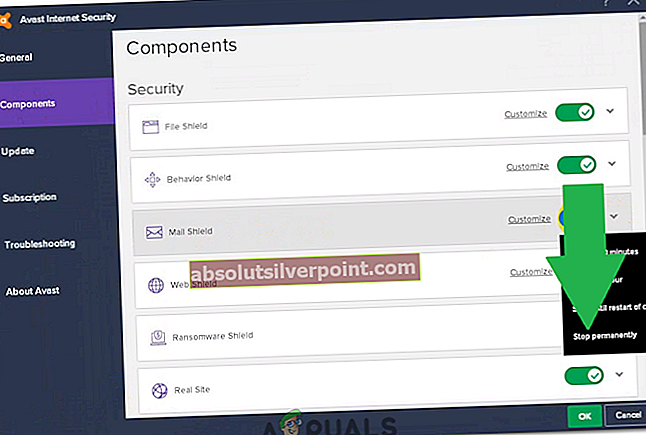
- Ελεγχος για να δείτε εάν το πρόβλημα παραμένει.
Μέθοδος 4: Εκκαθάριση ιστορικού ιστού
Σε ορισμένες περιπτώσεις, το ιστορικό ιστού που καταγράφει το πρόγραμμα περιήγησής σας μετά από κάθε αναζήτηση και τα cookie που αποθηκεύονται από το πρόγραμμα περιήγησης για τη μείωση των χρόνων φόρτωσης ενδέχεται να έχουν καταστραφεί λόγω του οποίου εμφανίζεται αυτό το σφάλμα. Επομένως, σε αυτό το βήμα, θα διαγράψουμε το ιστορικό ιστού. Ακολουθήστε τη μέθοδο για το αντίστοιχο πρόγραμμα περιήγησής σας.
Για Chrome:
- Κάντε κλικ στο "ΜενούΚουμπί στην επάνω δεξιά πλευρά του προγράμματος περιήγησης.
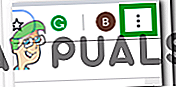
- Επιλέξτε "ΡυθμίσειςΑπό το αναπτυσσόμενο μενού.
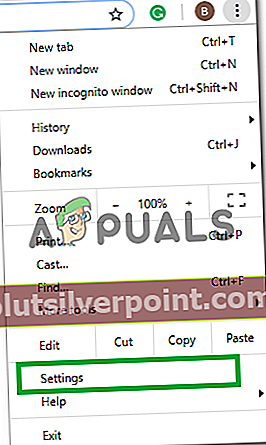
- Κάντε κύλιση προς τα κάτω και κάντε κλικ στο "Προχωρημένος“.
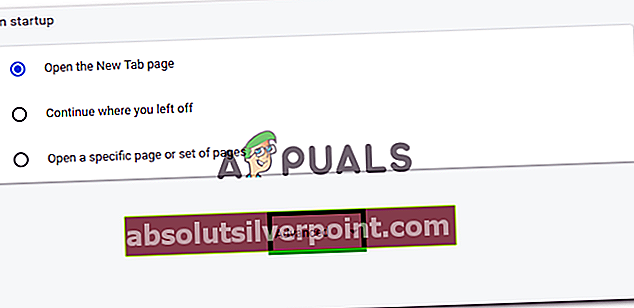
- Στο τέλος του «Μυστικότητα & Ασφάλεια"Επικεφαλίδα, κάντε κλικ στο"Σαφή Περιήγηση ΔεδομέναΕπιλογή.
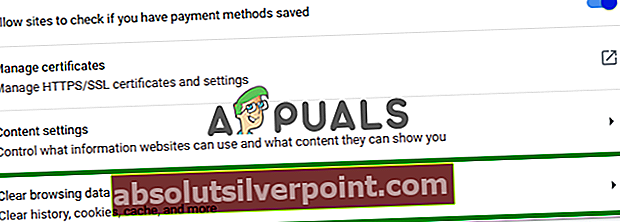
- Στο χρονικό διάστημα, επιλέξτε "Ολα χρόνος“.
- Βεβαιωθείτε ότι και οι δύοΜπισκότα και άλλα ιστοσελίδα δεδομένα" και "Cache εικόνα και αρχείαΕλέγχονται οι επιλογές.
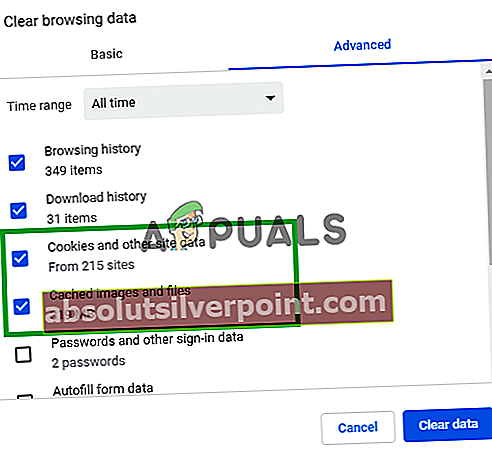
- Τώρα κάντε κλικ στο "Σαφή δεδομέναΕπιλογή.
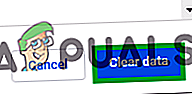
- Αυτό θα διαγράψει όλα τα cookie και την προσωρινή μνήμη, έλεγχος για να δούμε αν το πρόβλημα παραμένει.
Για τον Firefox:
- Κάνε κλικ στο "ΜενούΚουμπί στην επάνω δεξιά γωνία.
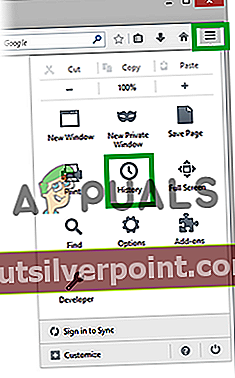
- Στο μενού Ιστορικό, επιλέξτε "Καθαρισμός ιστορικού”
Σημείωση:Πατήστε "altΑν η γραμμή μενού είναι κρυφή
- Στο αναπτυσσόμενο μενού "Εύρος ώρας για εκκαθάριση", επιλέξτε "Όλο το χρόνο"
- Επιλέγω Ολα ταεπιλογές παρακάτω.
- Κάντε κλικ στο "Εκκαθάριση τώραΓια να καθαρίσετε τα cookie και την προσωρινή μνήμη.
Για το Microsoft Edge:
- Κάνε κλικ στο "Τρεις Οριζόντιες Γραμμές" στην πάνω δεξιά πλευρά.

- Κάντε κλικ στο "ιστορίαΣτο δεξιό τμήμα του παραθύρου.

- Επίλεξε το "Καθαρισμός ιστορικούΚουμπί στο πάνω μέρος του παραθύρου.

- Επιλέξτε όλα τα πλαίσια και επιλέξτε "Σαφή”
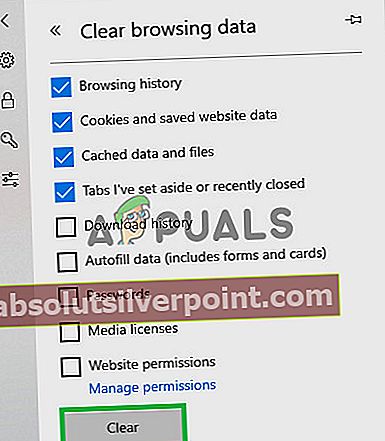
Σημείωση:Εάν χρησιμοποιείτε διαφορετικό πρόγραμμα περιήγησης, μπορείτε να ελέγξετε αυτές τις πληροφορίες στον ιστότοπό υποστήριξής τους.